windows7系统怎么取消Excel表格提示受保护的视图
更新日期:2023-08-25 14:34:34
来源:转载
手机扫码继续观看

想必有很多windows7系统用户在使用excel的时候都遇到过这样一个问题,就是在打开excel之后,标题栏上显示了受保护的视图,且无法编辑,在顶部也会显示“要保护的视图”的提示,要怎么取消这样的提示呢,下文就给大家分享一下windows7系统取消Excel表格提示受保护的视图的方法。
推荐:win7旗舰版系统下载
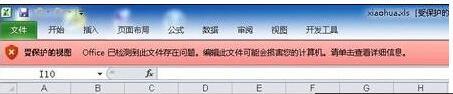
1、点击左上角的文件;
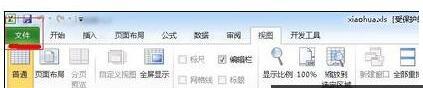
2、点击左侧的信息,然后在右侧点击“仍然编辑”;
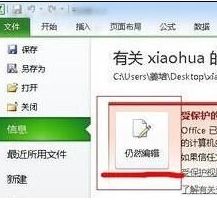
3、然后就可以看到Excel标题栏上的“受保护的视图”变成了“兼容模式”,就可以进行编辑了。

上述给大家分享的便是windows7系统怎么取消Excel表格提示受保护的视图,有需要的用户们可以参照上面的方法来操作。
该文章是否有帮助到您?
常见问题
- monterey12.1正式版无法检测更新详情0次
- zui13更新计划详细介绍0次
- 优麒麟u盘安装详细教程0次
- 优麒麟和银河麒麟区别详细介绍0次
- monterey屏幕镜像使用教程0次
- monterey关闭sip教程0次
- 优麒麟操作系统详细评测0次
- monterey支持多设备互动吗详情0次
- 优麒麟中文设置教程0次
- monterey和bigsur区别详细介绍0次
系统下载排行
周
月
其他人正在下载
更多
安卓下载
更多
手机上观看
![]() 扫码手机上观看
扫码手机上观看
下一个:
U盘重装视频










